Win10镜像安装教程有哪些?具体步骤是什么?
- 家电指南
- 2024-12-02
- 37
在电脑使用过程中,我们经常会遇到系统崩溃、病毒感染等问题,这时重新安装一个全新的操作系统是解决问题的有效方法。本文将详细介绍如何使用Win10镜像进行安装,帮助您轻松完成操作系统的重装。
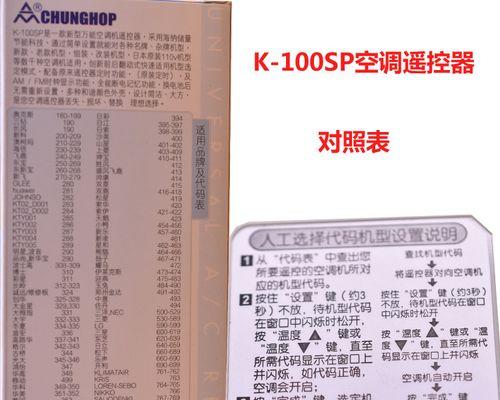
准备工作:下载Win10系统镜像文件
1.下载官方合法渠道的Win10系统镜像文件,保证文件完整和安全性。
2.根据电脑的硬件配置选择合适的版本,如家庭版、专业版等。

制作可启动U盘或光盘
1.使用专业的U盘制作工具,将Win10系统镜像文件写入U盘,制作成可启动U盘。
2.如果没有U盘,可使用光盘刻录工具将镜像文件写入空白光盘。
调整BIOS设置,选择启动设备
1.重启电脑,按下相应的键进入BIOS设置界面。

2.在引导选项中,将可启动设备设置为U盘或光盘,并保存设置。
启动电脑,进入安装界面
1.插入制作好的可启动U盘或光盘,重启电脑。
2.按照屏幕提示,选择安装语言和其他设置,点击下一步。
进行系统安装
1.在安装界面中,点击“安装现在”按钮,开始安装过程。
2.阅读并接受许可条款,选择“自定义:仅安装Windows(高级)”选项。
分区和格式化
1.在磁盘分区界面,选择目标硬盘进行分区和格式化操作。
2.如果是全新硬盘,请选择“新建”选项创建新的分区。
系统安装
1.在分区完成后,选择所创建的分区进行安装。
2.系统将自动开始复制文件、安装系统和设置等操作。
重启系统,设置个人偏好
1.安装完成后,电脑将自动重启。
2.根据个人喜好,选择语言、时区和网络设置等选项。
登录Microsoft账户
1.在设置期间,选择是否登录Microsoft账户。
2.登录账户可以享受更多的个性化功能和云服务。
更新和驱动安装
1.进入系统后,及时更新系统补丁和驱动程序。
2.通过WindowsUpdate功能可以轻松完成更新操作。
安装常用软件
1.完成系统安装后,安装一些常用软件,如浏览器、办公软件等。
2.注意下载和安装正版软件,并避免安装带有广告或病毒的软件。
数据备份
1.在系统安装完成后,及时备份重要的个人数据。
2.可以使用外部存储设备、云存储或备份工具进行数据备份。
安全防护设置
1.安装好系统后,设置有效的防火墙和杀毒软件。
2.定期更新和扫描系统,确保计算机的安全性。
个性化设置
1.根据个人喜好,对系统进行个性化设置。
2.设置壁纸、主题、显示和声音等选项。
安装完成,享受全新系统
本文详细介绍了使用Win10镜像安装全新系统的步骤,希望能帮助您顺利完成操作。安装完成后,您将拥有一个全新、高效的Windows10系统,享受流畅的计算体验。记得定期进行系统更新和维护,保持电脑的稳定和安全。
版权声明:本文内容由互联网用户自发贡献,该文观点仅代表作者本人。本站仅提供信息存储空间服务,不拥有所有权,不承担相关法律责任。如发现本站有涉嫌抄袭侵权/违法违规的内容, 请发送邮件至 3561739510@qq.com 举报,一经查实,本站将立刻删除。